Trên iOS 13, Apple đã tân trang lại giao diện người dùng của ứng dụng Mail. Điều này làm nhiều người dùng gặp khó khăn khi duyệt email. Cụ thể, nhiều người dùng thường xuyên xóa nhầm email thay vì trả lời chúng. Lý do là nút xóa nằm ngay bên cạnh nút trả lời ở phía dưới góc phải của màn hình. Đây là một trong những thay đổi mới của ứng dụng Mail và người dùng cần thời gian để làm quen với nó.
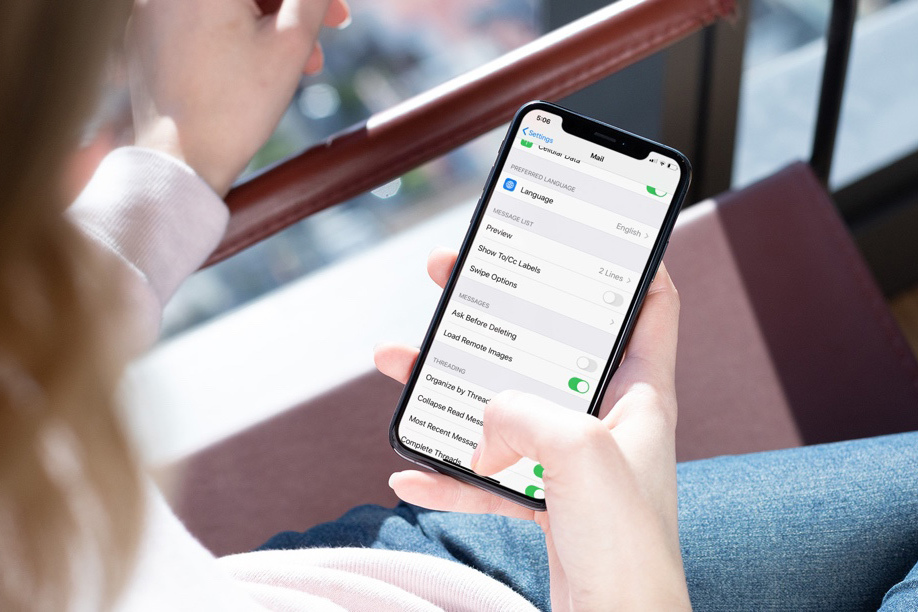 |
Nếu bạn cũng chưa quen với giao diện mới và thường hay xóa nhầm email trên iOS 13, mẹo đơn giản dưới đây sẽ giúp bạn phòng tránh việc này.
Cách tránh xóa nhầm email trên ứng dụng Mail của iOS 13 trên iPhone
Dĩ nhiên, bạn không thể thay thế nút xóa hoặc nút trả lời từ ứng dụng Mail của iOS 13 nhưng bạn có thể làm theo thủ thuật bên dưới đây để đảm bảo mình không bao giờ xóa nhầm email.
Bước 1: Mở ứng dụng Settings (Cài đặt) trên iPhone.
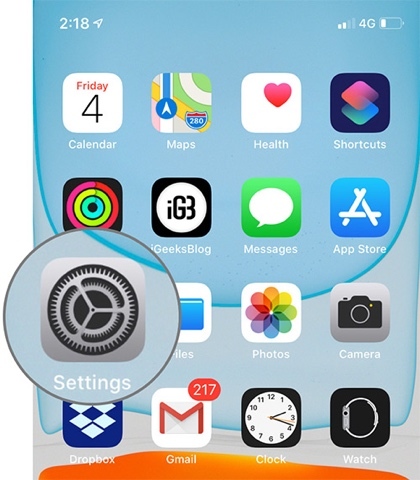 |
Bước 2: Di chuyển xuống dưới một tí và chọn tùy chọn Mail.
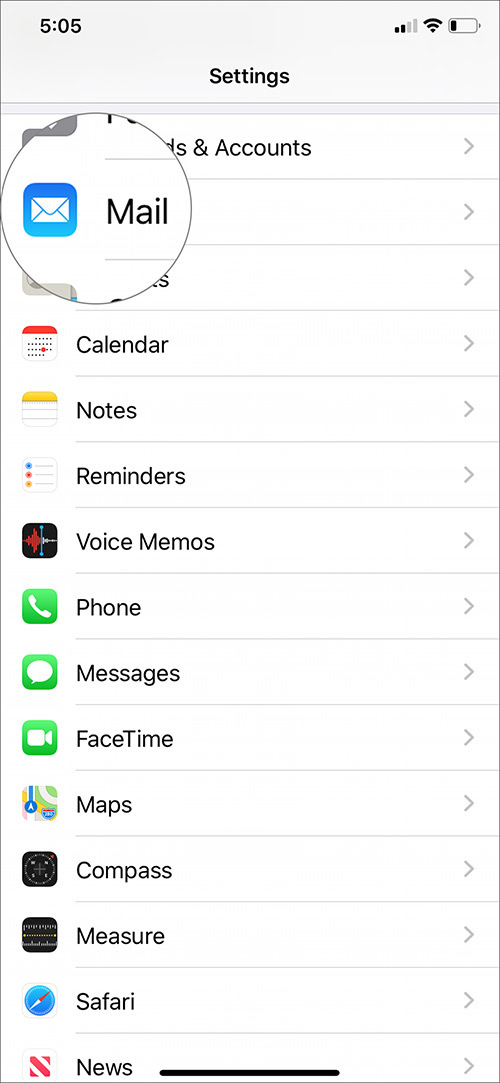 |
Bước 3: Trong phần Messages (Thư), bạn bật công tắc nằm bên cạnh dòng chữ Ask Before Deleting (Hỏi trước khi xóa).
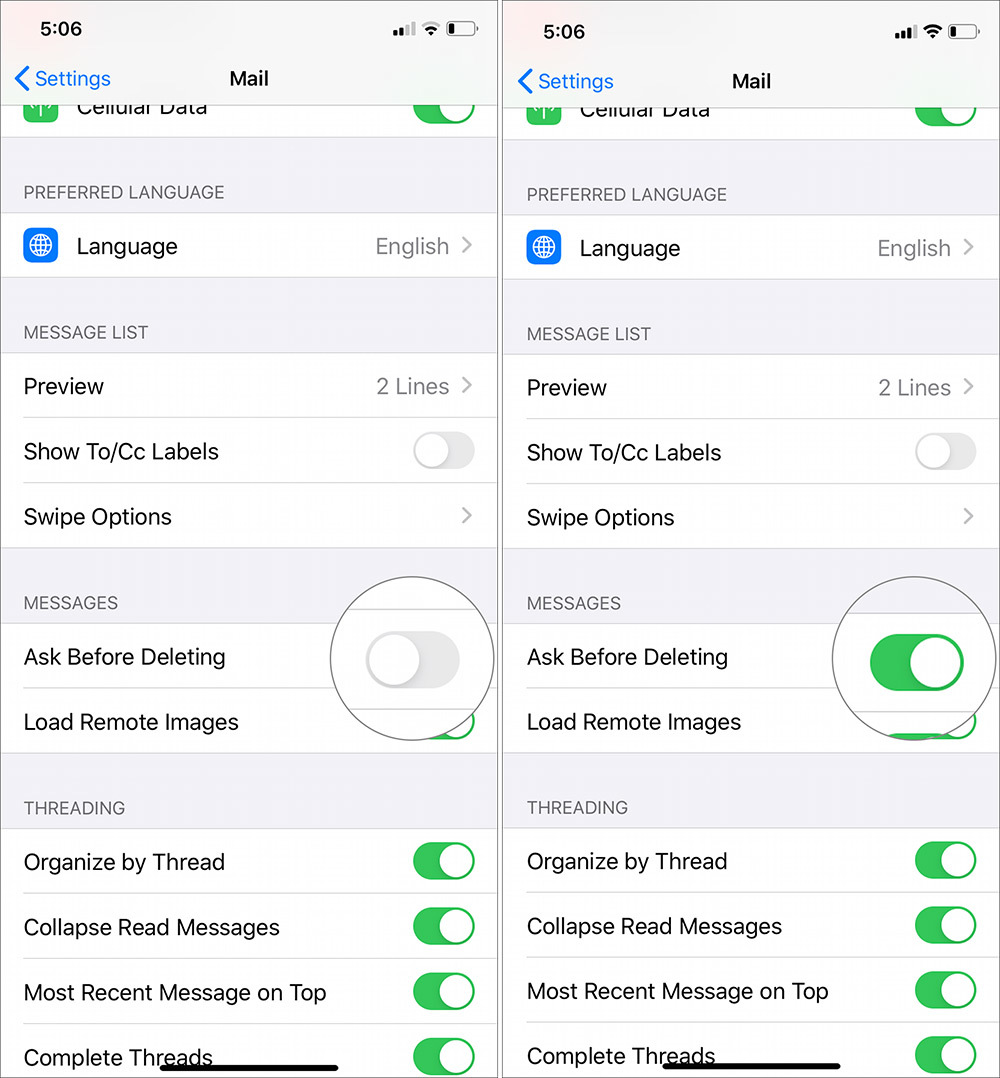 |
Bây giờ, bạn thoát khỏi ứng dụng Settings (Cài đặt) và mở ứng dụng Mail.
Bước 4: Sau đó, bạn mở email bất kỳ và bấm nút xóa hình thùng rác. Ngay lập tức, ứng dụng Mail sẽ hiển thị hộp thoại hỏi bạn có chắc chắn muốn xóa email này hay không. Hãy bấm nút Cancel (Hủy) nếu bạn vô tình bấm nhầm nút xóa. Ngược lại, bạn bấm nút Trash Message (Xóa thư).
Trên đây là mẹo đơn giản giúp bạn phòng tránh việc xóa nhầm email trên ứng dụng Mail của iOS 13 trên iPhone.
Lưu ý: Không phải tất cả email đều có nút xóa nằm ngay bên cạnh nút trả lời. Đôi khi nó sẽ là nút Archive (Lưu trữ). Điều này hoàn toàn phụ thuộc vào loại email bạn đang sử dụng trên iPhone là Gmail, Outlook.com, Yahoo! Mail…
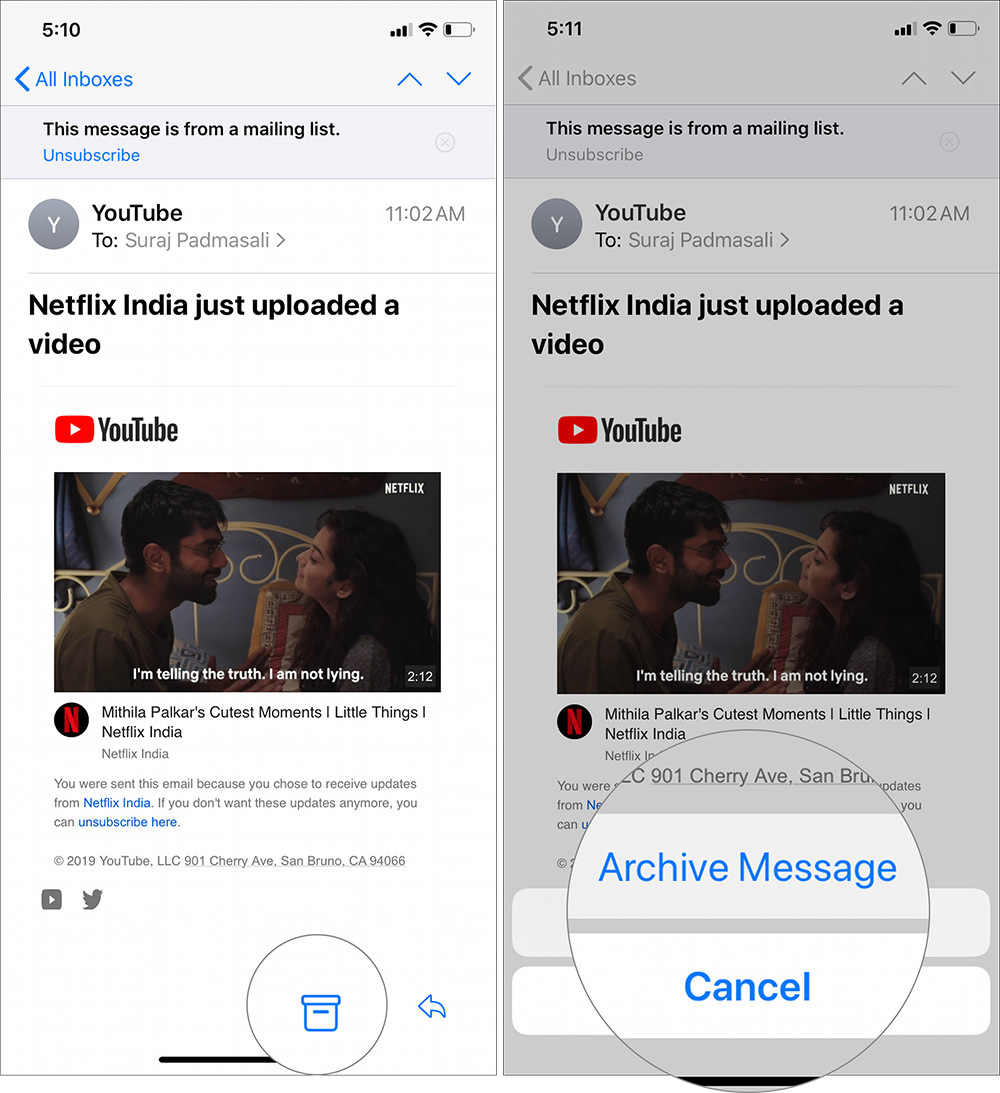 |
Ca Tiếu (theo iGeeks Blog)
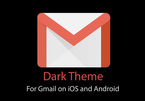
Cách kích hoạt giao diện tối cho Gmail trên Android 10 và iOS 13
Cuối cùng, Google cũng giới thiệu Dark mode (Chế độ tối) trên ứng dụng Gmail của hãng.


